顧客一覧とは · 顧客一覧の基本的な機能
顧客
自動配信
事業所設定
反響自動取り込み
🗒 顧客一覧とは · 顧客一覧の基本的な機能
目次
🗒 顧客一覧とは · 顧客一覧の基本的な機能 顧客一覧とは基本的な機能1. 顧客種別ごとのタブ切替え2. 顧客操作3. 顧客表示設定4. 顧客データのダウンロード5. 並び順の変更6. 絞り込み7.一括操作8.ページャー顧客種別ごとの一覧表示他の事業所への一括移動操作方法よくある質問関連ページ
顧客一覧とは
顧客一覧は、メールアドレスを取得した売主や買主顧客を管理できる機能です。
管理者権限、一般ユーザー権限ともに顧客の新規追加、編集ができます。
基本的な機能
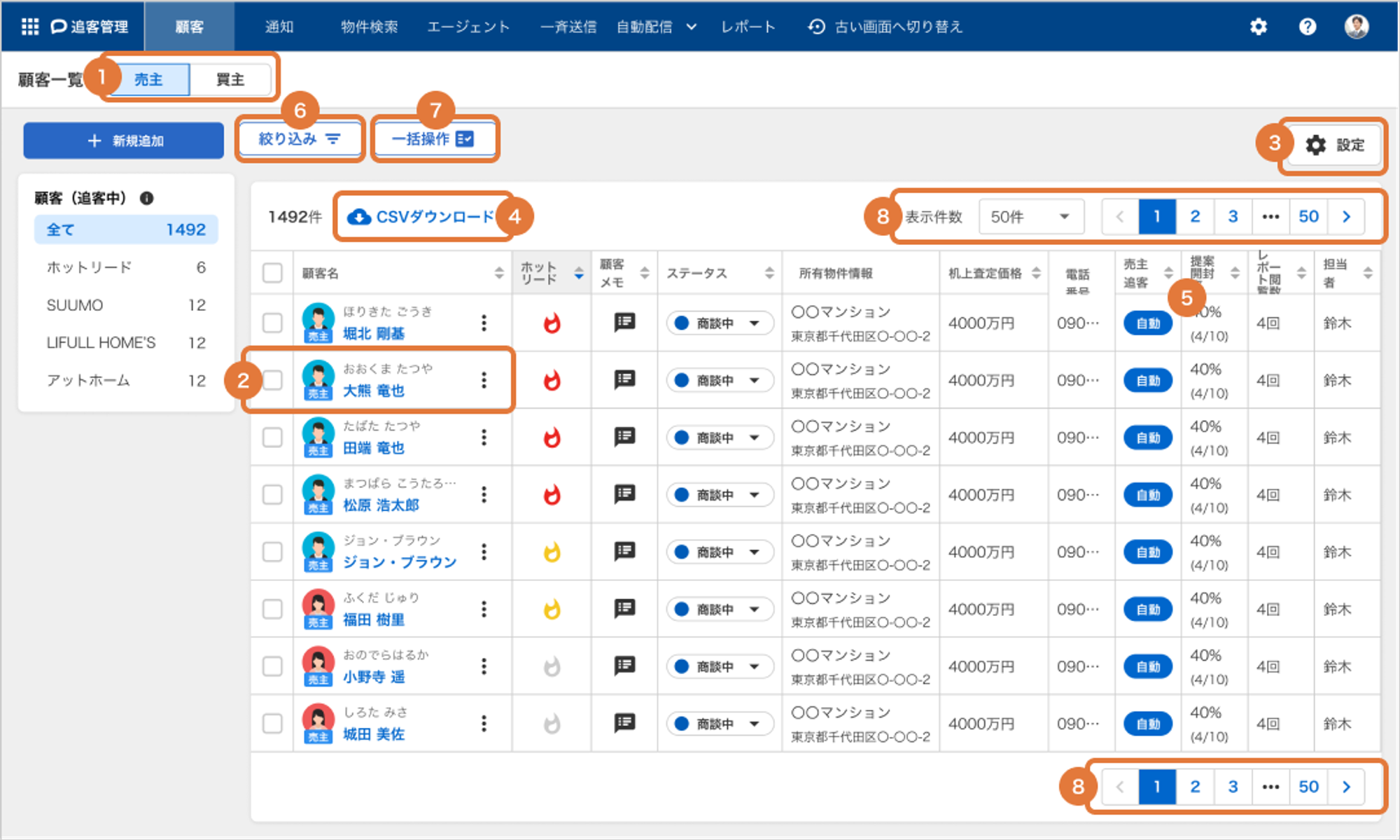
1. 顧客種別ごとのタブ切替え
顧客種別によって売主タブと買主タブに分かれています。住替え希望の顧客は両方のタブに表示されます。※売主追客、買主追客の両方のプランをご利用のみタブを切り替えることができます。
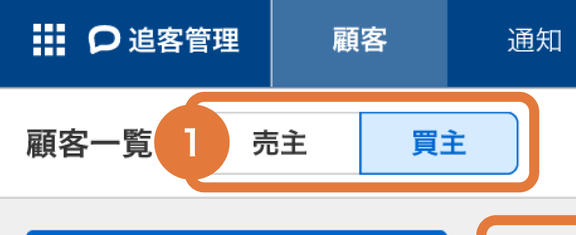
2. 顧客操作
顧客名をクリックすると、顧客の詳細情報が開きます。
顧客名の横にある三点アイコンをクリックすると顧客に対して可能な操作が表示されます。

3. 顧客表示設定
リスト表示項目切り替え …リスト一覧上に表示する項目(以後、カラム)の表示、非表示を切り替えることができます。
ホットリード指標変更 … メール開封率や、WEB販売図面の閲覧時間等の数値でホットリードのしきい値を変更できます。
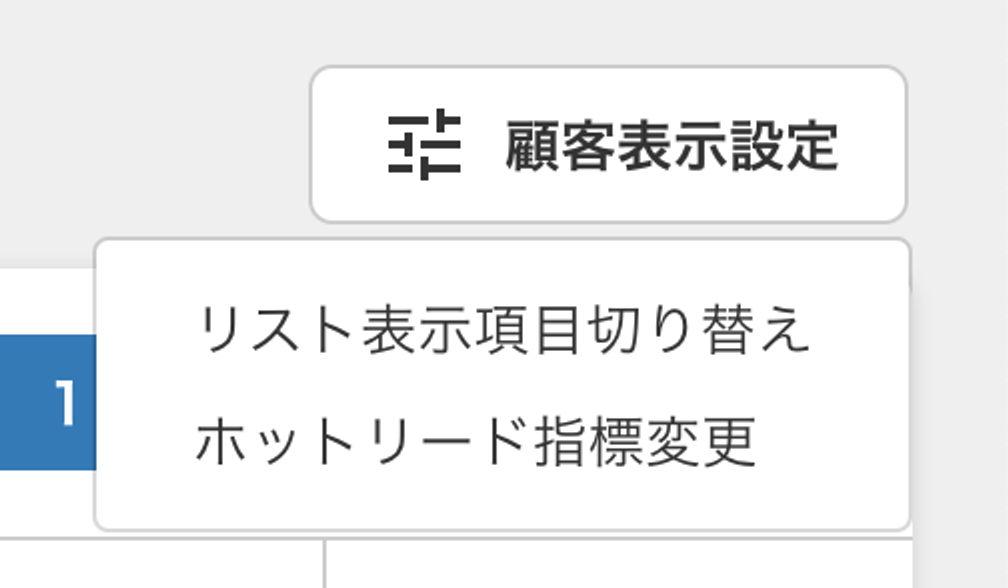
表示項目が多いときにすべての情報を確認するには?
画面ウィンドウの横幅が狭いときなど、表示項目が画面上から見切れることがあります。
その場合、ブラウザの横スクロール機能を利用すると全ての情報を確認することができます。
Mac、Windowsの横スクロールの仕方
顧客一覧上にマウスカーソルをあてて、Shift +マウスホイールのスクロールで 横スクロールすることができます。
4. 顧客データのダウンロード
顧客種別単位で顧客情報をCSVファイル形式でダウンロードすることができます。プロポクラウドに記録されている顧客の活動状況を分析する際にご利用ください。
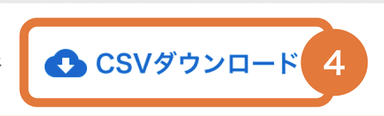
5. 並び順の変更
各カラムのタイトルに上下アイコンが表示されている場合、一覧上での並び順が変更できます。

6. 絞り込み
顧客一覧に表示されている顧客データを様々な条件によって絞り込むことができます。
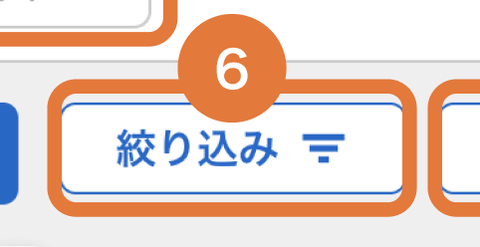
キーワード検索
- 顧客名、メールアドレス、電話番号、IDで顧客を絞り込むことができます。
- 売主が所有しているマンション名でも絞り込むことができるようになりました。(新デザインの画面のみ対応)
7.一括操作
「一括操作」ボタンを押すと、顧客一覧上から複数の顧客を選択し一括で変更することができます。
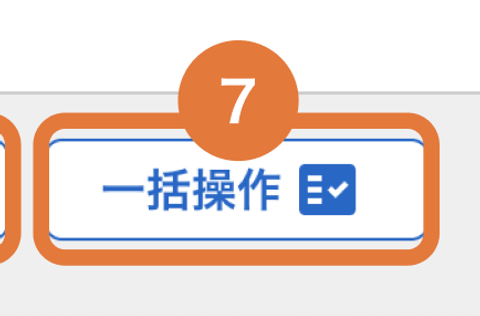
一括操作は顧客名の左にあるチェックボックスをクリックして変更することもできます。
顧客を選択すると、顧客一覧の上部に一括操作ボタンが表示されます。
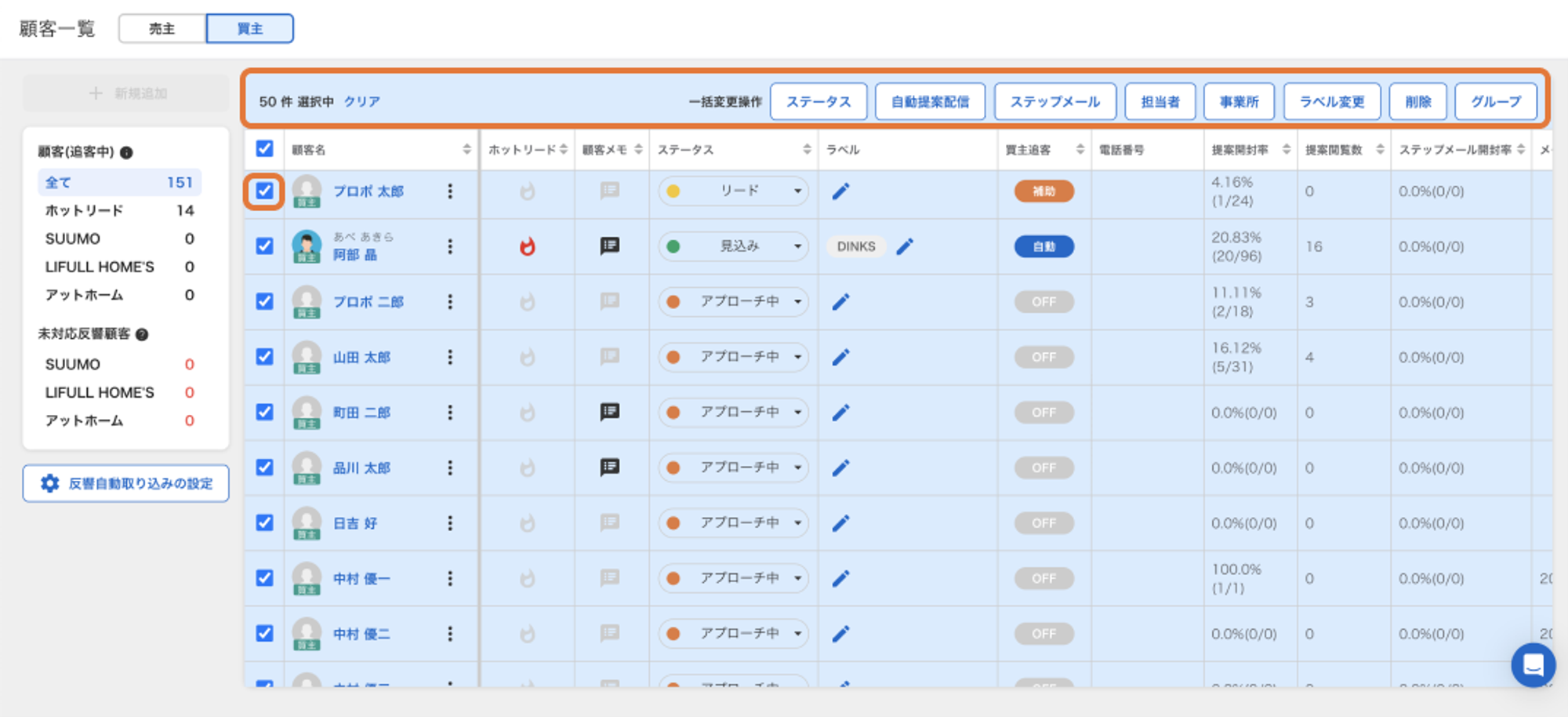
8.ページャー
1ページあたりの表示件数の設定や、ページ間の移動ができます。

顧客種別ごとの一覧表示
売主、買主顧客種別ごとの一覧表示については、以下のページをご覧ください。
他の事業所への一括移動
顧客一覧から、一括で別事業所への顧客の移動が可能です。
※この機能は管理者権限ユーザーのみ操作できます。
操作方法
- 移動したい顧客の選択
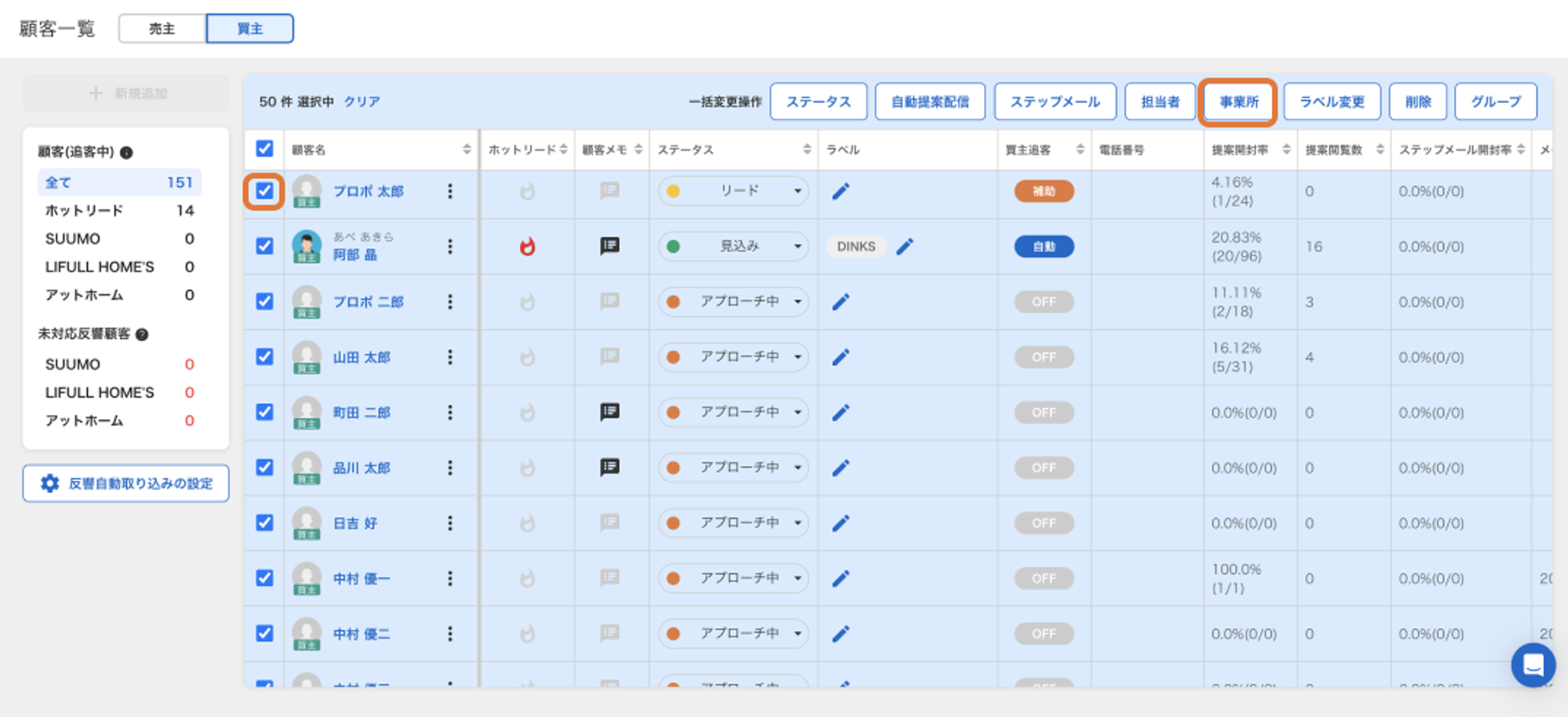
移動したい顧客にチェックを入れ、右上に表示される「事業所」をクリック。
- 移動先の選択
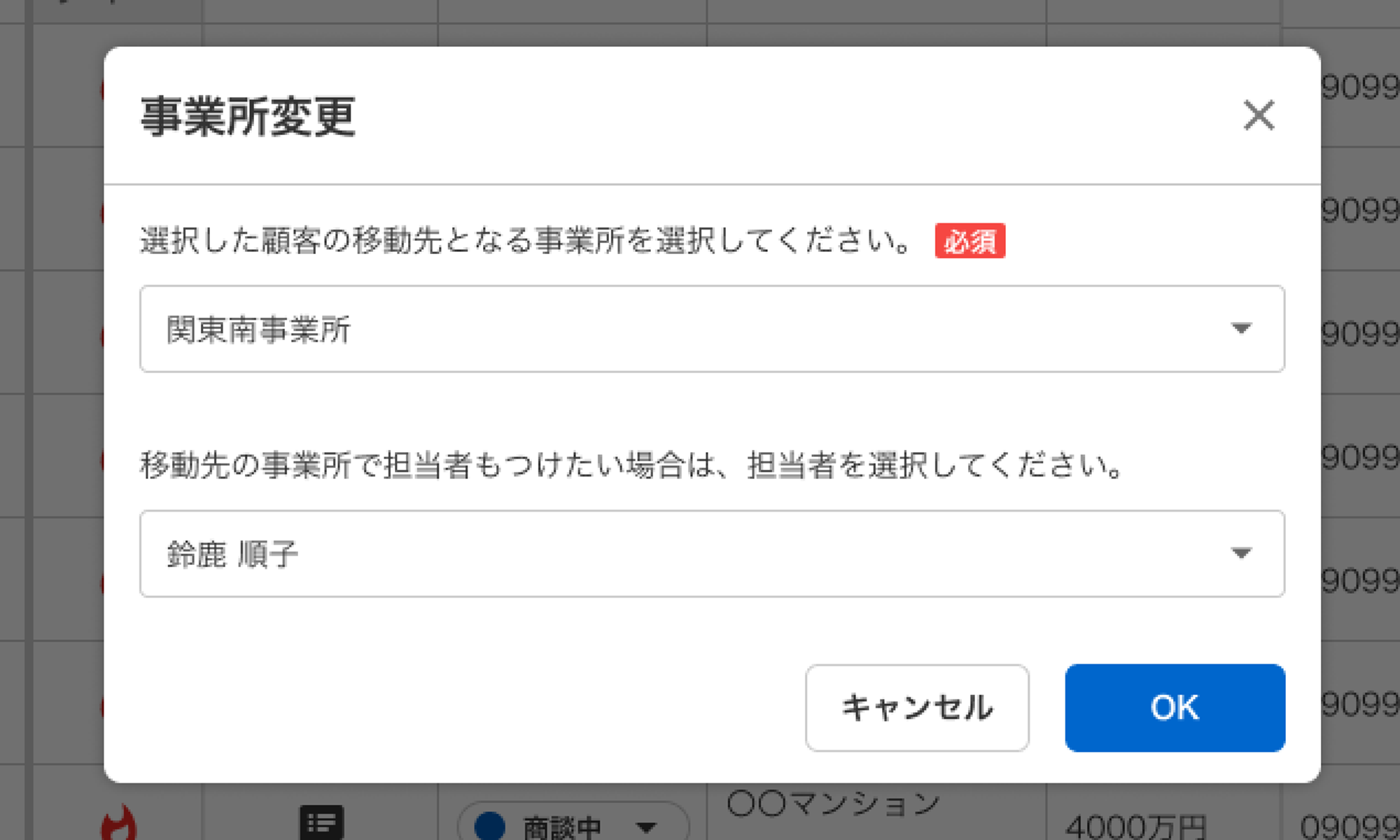
上記の画面が表示されたら、移動先の事業所・担当者(任意)を選択し、OKボタンをクリック。
- 変更内容の確認
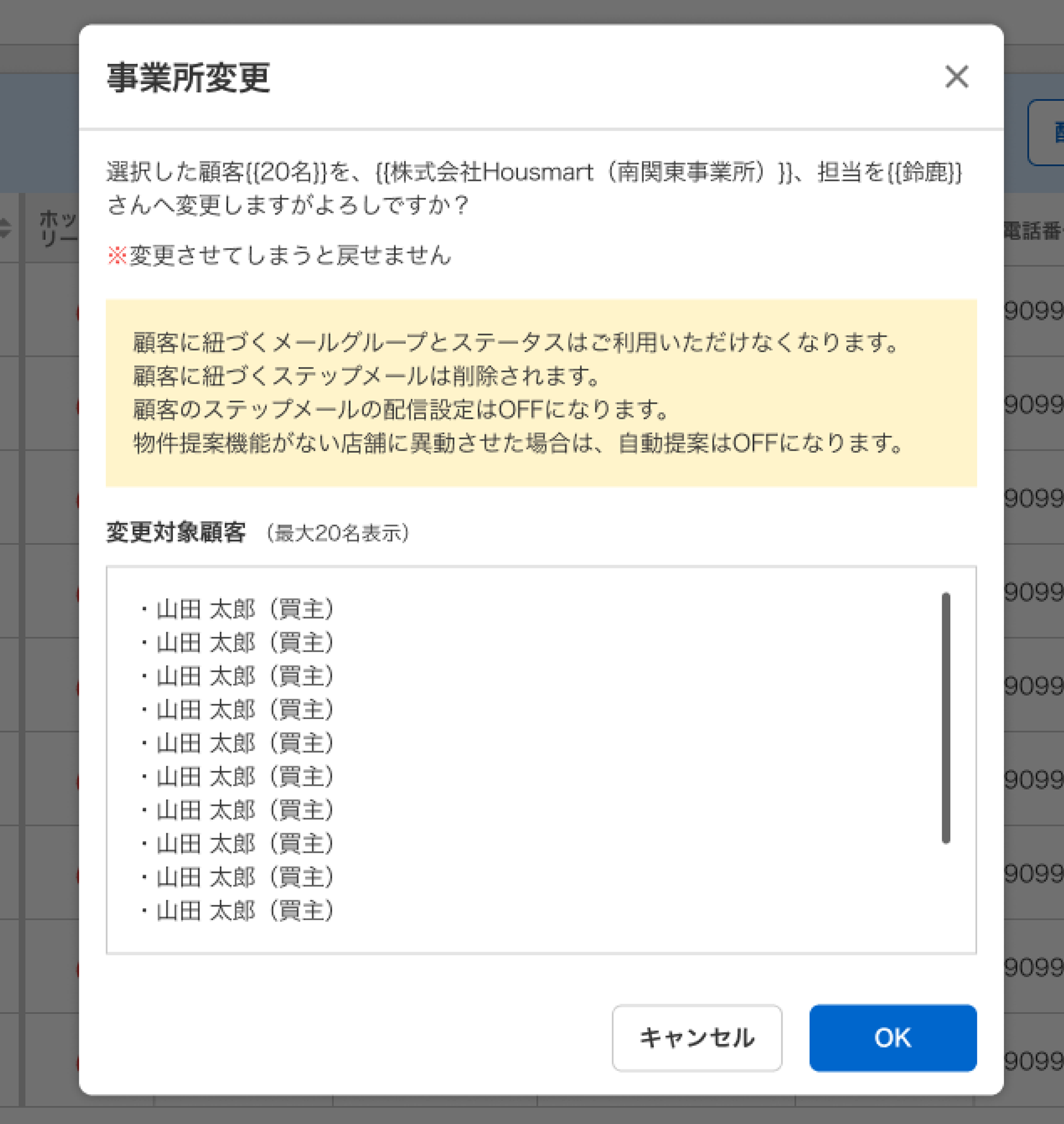
変更対象の顧客を確認し、問題なければOKボタンをクリックし、移動を確定します。
※ここでOKボタンを押すと、修正や変更が効かなくなりますので、ご注意ください。
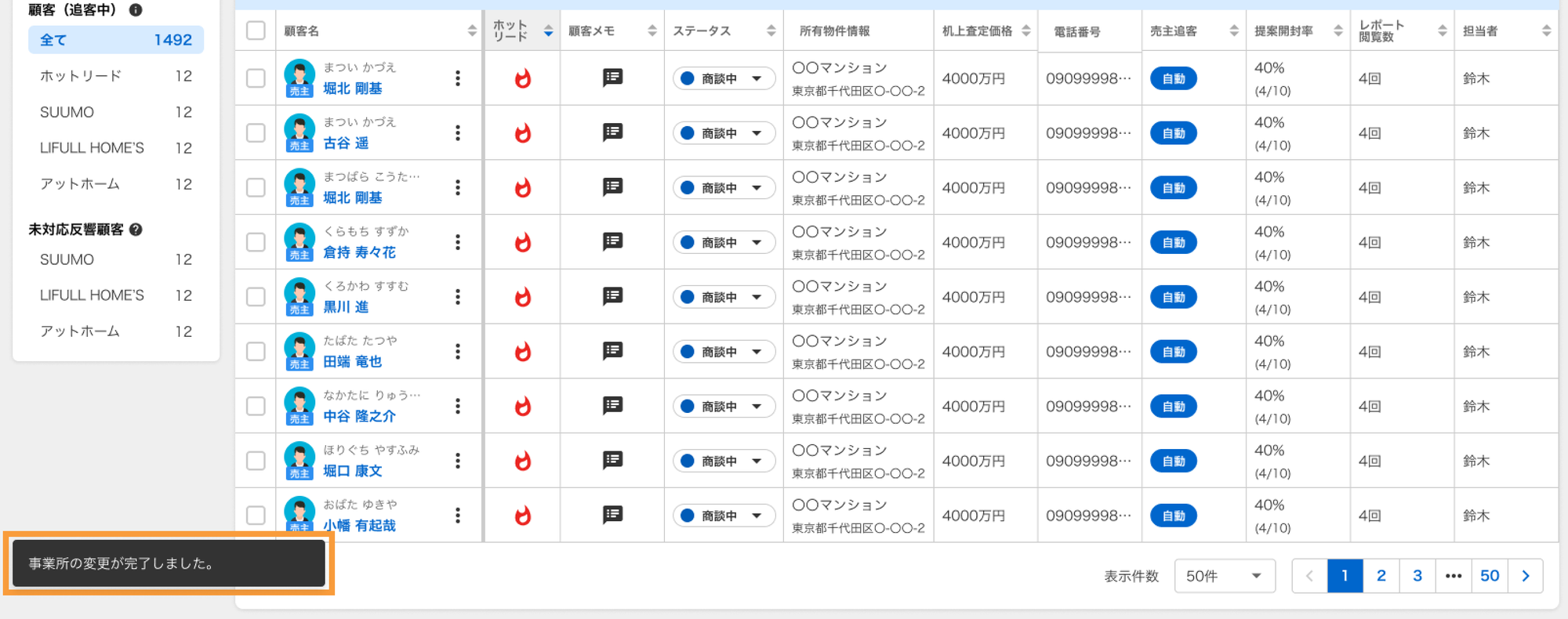
「事業所の変更が完了しました。」のメッセージが表示されたら完了です。
よくある質問
Q. 顧客一覧のリニューアルで使えなくなる機能はありますか?
A. 今回の改修により削除される機能はありません。
ただし、画面レイアウトやボタン配置の変更により見つけにくくなる場合がございます。
ご不便をおかけいたしますが、サポートサイトの顧客一覧とは · 顧客一覧の基本的な機能 のページをご覧ください。
Q. 顧客一覧画面上にホットリードの指標が見当たらないのですが、どこにありますか?
A. 顧客一覧の画面右上の設定メニューの中に移動いたしました。売主、買主ともにホットリード機能についての変更はございません。
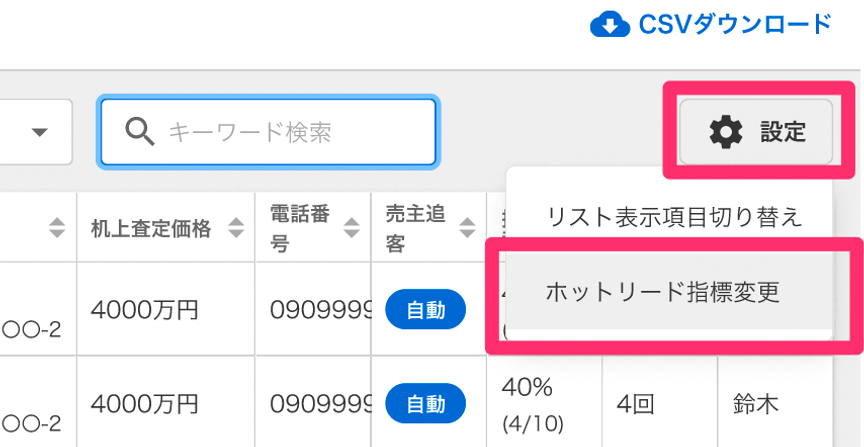
Q. 顧客一覧画面上に登録数の上限が見当たらないのですが、どこにありますか?
A. 売主、買主それぞれの顧客数の横にあるiマークのアイコンにマウスオーバーすると、情報が表示されます。
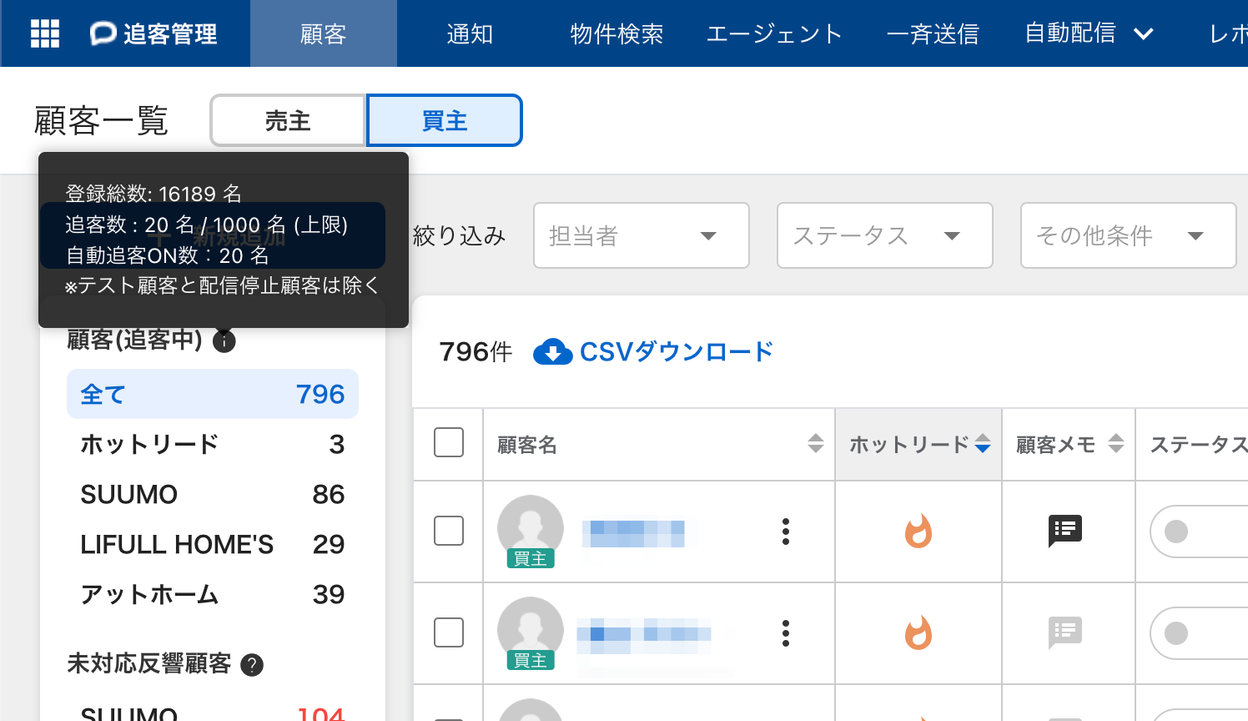
Q. 顧客一覧画面を更新前の画面デザインへ戻すことはできますか?
A. 新しい画面への操作に慣れない方のために、移行期間(2023年 7月3日まで)を設けております。
旧デザイン利用のご希望の方は、画面上部の「古い画面に切り替え」ボタンをクリックしてください。

※ 事業所ごとではなく、個人ごとの設定として変更できます。
※ 移行期間を過ぎますと、自動的に新しい画面デザインに切り替わりますのでご了承ください。
※ 旧デザインの画面に対しては、2023年 5月9日以降の顧客一覧への機能アップデートが利用できなくなりますので、なるべくお早めに新しいデザインの画面にお切り替えください。
Q. 提案メールの提案開封率が0なのに、閲覧しているお客様がいるのはなぜですか?
A.メール開封率はメールツール設定により開封したかどうかの判定ができない場合がありますが、WEB販売図面や周辺売出しレポートの閲覧数(※)の計測はメールソフトによるブロックが発生しないため、どのようなメールソフトを利用されていても計測することができます。
開封率が0になってしまうケースの詳細はこちらもご参照ください。
※「閲覧数」とは、WEB販売図面や、周辺売出しレポートを閲覧した回数を指します。
Q. 開封率が0になっている時があるのはなぜ?
A.「開封率」とは、メールマーケティングにおける効果測定指標の一つです。受信ボックスに到達したメールのうち、実際に開封されたメールの割合を指します。
一部のメールソフトではHTMLメールを開封したかどうか、計測できないことがあります。
通常、メールの開封数は、HTMLメールを配信した場合に取得できます。HTMLメールを配信すると、メール内に、計測用のパラメータが付与された空の画像参照パスが挿入されます。ユーザーがHTMLメールを開いた際、この空画像が参照されることで開封をカウントする仕組みとなっています。
一部のメールソフト(iOS15以降の標準メールソフトなど)では、上記のような計測をブロックする仕組みが働き、計測がうまくできないため、開封数が0になったり、多めにカウントされることがあります。
Q. 買主の「提案開封率」・「提案閲覧数」について教えてください。
A.
提案開封率について
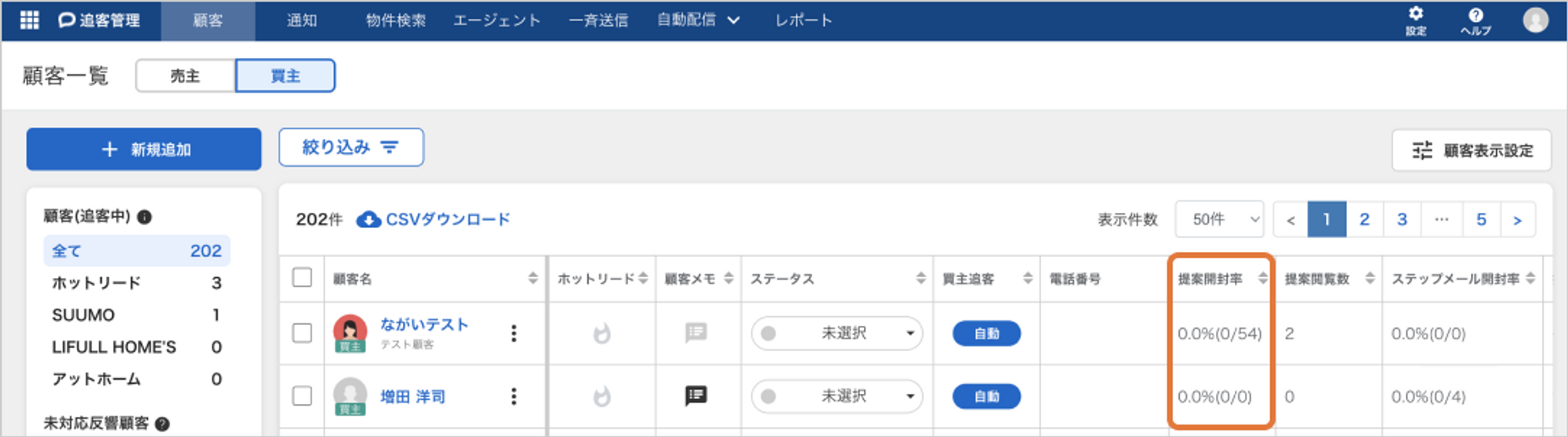
送信されたすべての提案メールの内、顧客が開封したメールの割合となります。
【括弧内に表示している数字について】
( 開封数/送信数 )で表示しています。
提案閲覧数について
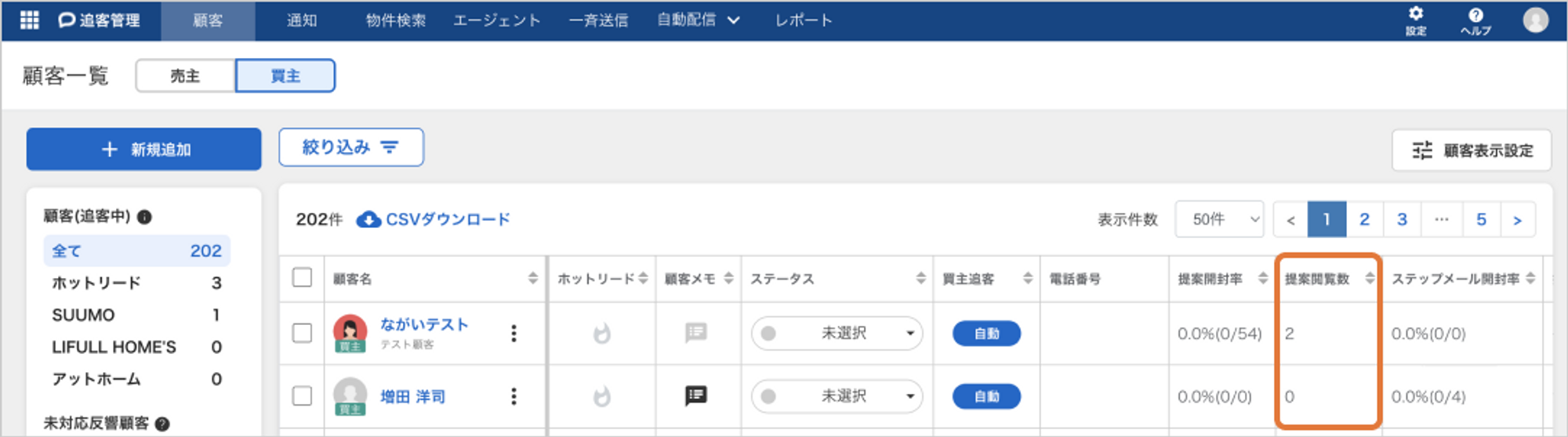
顧客が提案メールで送信された物件に興味を持ち、物件詳細を見た回数となります。
物件詳細について
物件詳細ページは以下のようにエンドユーザー側に表示されます。
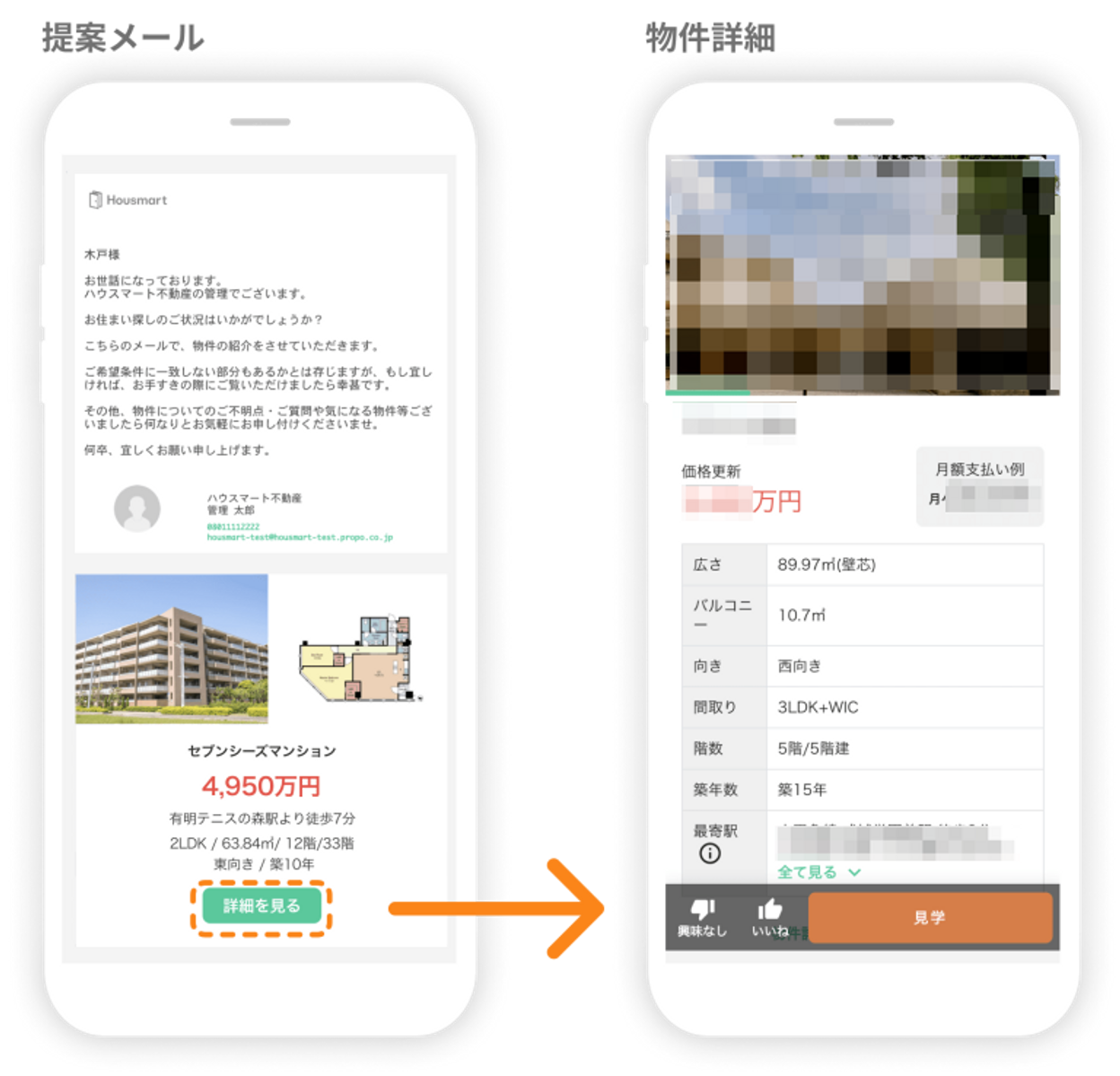
提案された物件の「詳細を見る」をクリックすると、「物件詳細」に移動します。
Q. 顧客一覧で最後に絞り込みしていた表示設定はそのまま残りますか?それともタブ情報のみ残りますか?
A. タブ情報のみ残ります。
Q. エンドユーザー(顧客)側でメールの配信停止が選択された顧客を確認する方法はありますか?
Q. エージェントによって顧客一覧に表示される顧客の範囲が違うのはなぜですか?
A. アカウントの操作権限(管理者/一般)により、顧客一覧画面に表示される顧客の範囲が異なります。詳しくは下記をご参照ください。
| 操作権限 | 顧客一覧への顧客情報の表示範囲 |
| 管理者 | 店舗内の全顧客情報を表示 |
| 一般 | 自身の担当顧客情報のみを表示 |